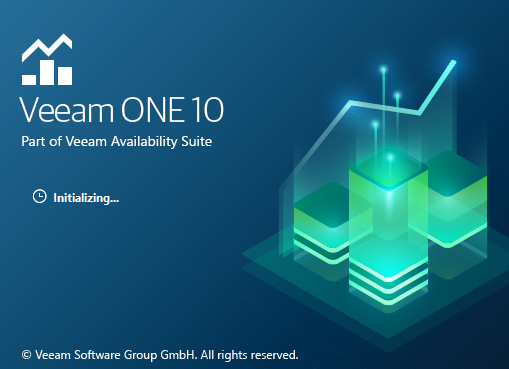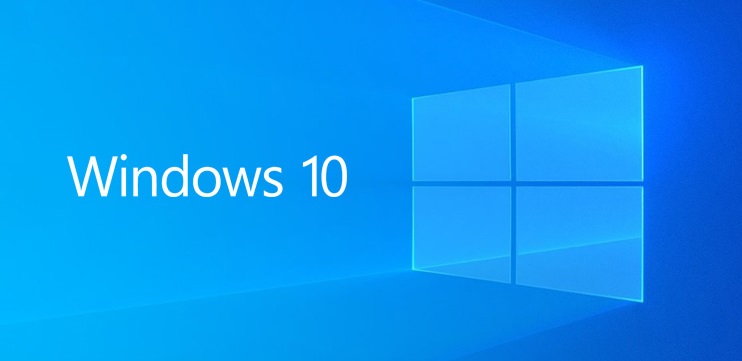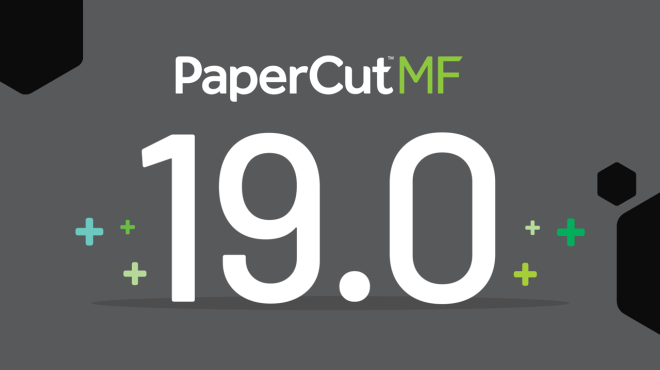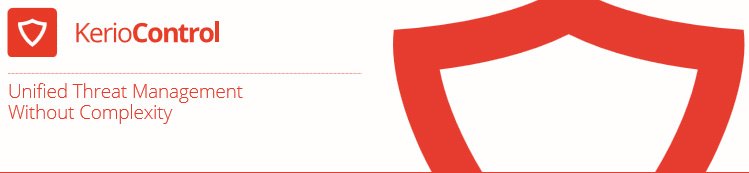سال نو بر همه دوستان و همکاران و همراهان و دست اندرکاران وب سایت دیجی بوی مبارک
فکر نمیکنم کسی باشه که نپذیره سال 1398 برای همه ما ایرانی ها سالی سخت بود. دیگه اواخر سال هم که تمام مردم جهان درگیر نوع جدید بیماری ناشی از ویروس کرونا یا همون COVID-19 شدن. امیدوارم همون طور که با اومدن بهار، طبیعت دچار تحول میشه سال جدید شمسی بتونه نویدبخش روزهای بهتری برای همه مون باشه. آرزو میکنم این سال، سالی بهتر برای همه مردم جهان بخصوص هموطنان عزیزمون هر جایی که هستن باشه و شرایط زندگی همه مون راحت تر بشه.
در کنار این آرزوها؛ ما هم در دیجی بوی مثل ها سال های گذشته سعی میکنیم که تمام تلاشمون رو به کار بگیریم که بتونیم برای همکاران و همراهان عزیزمون یه پلت فرم برای دسترسی راحت تر به ابزارهای مورد نیاز در کارشون و تبادل نظر پیرامون این ابزارها رو بوجود بیاریم.
یکی از چیزهایی که دوس دارم از همکاران، رفقا و همراهان خوبمون درخواست کنم اینه که نظرات و تجربیاتشون رو تا جایی که وقتشون اجازه میده در بخش نظرات بنویسن تا به بقیه همکارانمون کمک بشه. گاهی یه جمله کوتاه که در بخش نظرات نوشته شده می تونه ساعت ها کار یه همکارمون رو جلوتر بندازه (این اتفاق ده ها بار برای خود من افتاده) و مطمئنم که اونایی که توی این حرفه چند تا پیرهن پاره کردن حتماً این حرف منو تأیید میکنن.
برای همه تون اول از همه سلامت، بعد سعادت و در نهایت حالِ خوب رو آرزو میکنم.